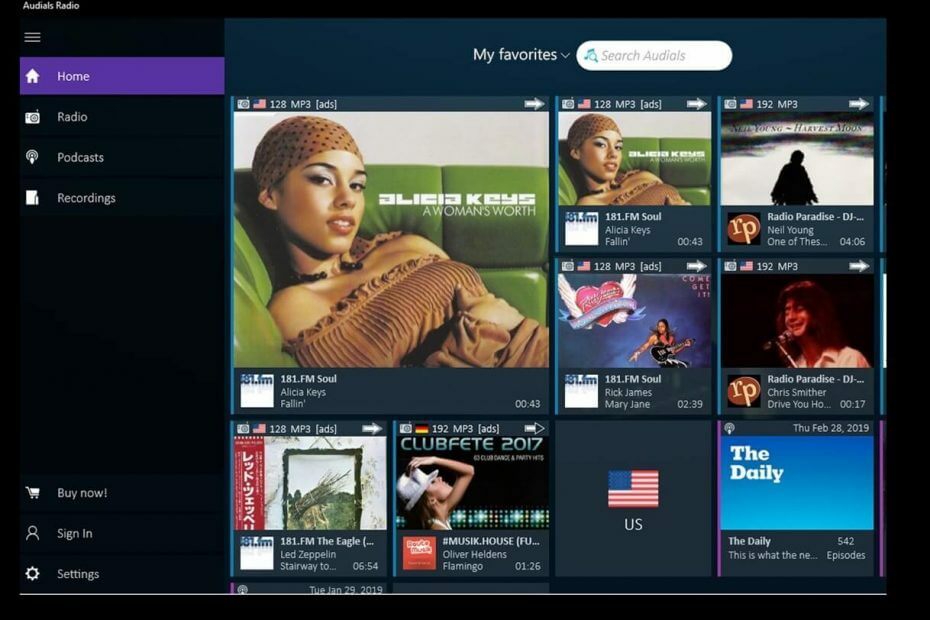Спестяващо време софтуерна и хардуерна експертиза, която помага на 200 милиона потребители годишно. Упътвайки ви със съвети, новини и съвети за надграждане на вашия технологичен живот.
IObit Uninstaller Pro 9

Това е просто приложение, което може да ви помогне да премахнете упорития софтуер от вашия компютър. Той има модерен потребителски интерфейс, така че дори основните потребители ще могат да го използват без проблеми.
IObit Uninstaller може да ускори вашия компютър, като премахне проблемните приложения. В допълнение към приложенията, той ще премахне и останалите файлове, които може да забавят вашия компютър.
Този инструмент ще премахне и всички упорити приложения, които преди това не сте успели да премахнете.
За да намерите бързо желаните приложения, можете да показвате само наскоро инсталирани приложения. Разбира се, можете също да показвате само големи приложения или тези, които рядко използвате.
Това е чудесно, ако искате да премахнете стари приложения, за които напълно сте забравили. В допълнение към премахването на приложения, този инструмент може също да ви помогне да премахнете проблемни актуализации на Windows.
IObit Uninstaller може също да ви помогне да премахнете инсталираните приставки за уеб браузър. Можете просто да изберете браузъра си от менюто вляво и да изберете кое разширение искате да премахнете.
Това е полезна функция, защото можете лесно да премахнете всички инсталирани разширения от всички браузъри само с няколко щраквания.
Ако смятате, че имате инсталирано злонамерено разширение, това е функция, която определено трябва да изпробвате.
Въпреки че този инструмент работи с настолни приложения, той също може да разпознае Универсални приложения, и можете лесно да ги премахнете направо от този инструмент.
Тъй като инструментът има налична лента за търсене, можете лесно да намерите всяко приложение само за секунди.
IObit Uninstaller има и някои допълнителни функции като Force Uninstall. Използвайки тази функция, можете лесно да премахнете упоритите програми от вашия компютър.
Просто намерете проблемното приложение или плъзнете и пуснете неговия файл или папка в IObit Uninstaller, за да го премахнете. Инструментът също така ви позволява да почиствате файлове от вашия компютър.
Налични са само няколко опции и можете да изтриете невалидни преки пътища, кеш за корекции на Windows или вашата папка за изтегляне.
Ако искате, можете дори да управлявате стартиращи приложения направо от IObit Uninstaller. И накрая, има и функция за раздробяване на файлове, която ще изтрие окончателно избраните файлове, като по този начин предотвратява всякакъв шанс за възстановяване на файлове.
Инструментът също така ви позволява да създадете точка за възстановяване на системата или да се върнете към всички предишни точки за възстановяване. Ако искате, можете дори автоматично да създавате нова точка за възстановяване всеки път, преди да деинсталирате приложение.
IObit Uninstaller е чудесно приложение, което ще ви помогне да премахнете упорития софтуер. Струва си да се спомене, че е налична и версията Pro.
Версията Pro предлага по-голяма база данни в реално време за упорити програми, но също така ви позволява да премахвате рекламен софтуер от вашия компютър.
Тази версия също ви позволява да почистите всички остатъчни файлове, останали от други деинсталатори.
Безплатната версия предлага всички функции, от които се нуждаят основните потребители, така че не забравяйте да я изпробвате или можете да закупите PRO изданието, за да деинсталирате повече програми и приставки.

IObit Uninstaller 9 Pro
Премахнете всички упорити софтуери от компютъра си за миг и си върнете контрола върху системата, точно както след нова инсталация.
Вземи го сега

Revo Uninstaller е прост инструмент, който може да ви помогне лесно да премахвате приложения. Важна характеристика на този инструмент е, че той може да премахне и упорития софтуер.
С помощта на този инструмент можете да видите всички инсталирани приложения на вашия компютър и можете лесно да търсите желаното приложение, като използвате лентата за търсене в горната част.
След това можете лесно да го премахнете, да отворите местоположението му на твърдия диск или дори да отворите местоположението му в системния регистър.
Инструментът се предлага и със специална функция, наречена Принудително деинсталиране. Тази функция ще премахне останалите файлове, свързани с деинсталирани приложения.
Това е идеално, ако имате частично инсталирани приложения или ако инсталацията на софтуера е повредена. Друга функция, която мнозина ще намерят за полезна, е Multiple Uninstall
Това ще деинсталира избрани програми една по една, така че няма да се налага да стартирате процеса на деинсталиране за всяка програма поотделно.
Друга функция, която някои потребители биха могли да намерят за полезна, е мониторът за инсталиране в реално време. Тази функция ще следи отблизо всяка инсталация и ще открива системни промени в реално време.
Използвайки тази функция, можете лесно да върнете системните промени след изтриването на програмата, като по този начин се уверите, че всичко се връща към предишното.
Инструментът също така ви позволява да използвате базата данни Logs, за да сте сигурни, че всички файлове, свързани с вашите приложения, са напълно премахнати.
Revo Uninstaller поддържа регистрационна система, така че можете лесно да проследявате промените на вашия компютър и дори можете да експортирате и споделяте вашите дневници с други, като по този начин им помагате да премахват упорития софтуер от своя компютър.
Премахването на определени приложения може да причини проблеми на вашия компютър и затова Revo Uninstaller създава автоматично архивиране.
Инструментът ще създава резервни копия на премахнати ключове от регистъра, стойности, файлове и папки. Освен това инструментът ще създайте точка за възстановяване на системата преди всяко деинсталиране, заедно с пълно архивиране на системния регистър.
Друга интересна функция се нарича Hunter Mode. Можете просто да изберете всеки отворен прозорец или икона на работния плот и да деинсталирате свързаното приложение бързо.
Ако искате, можете също да затворите избраното приложение или да го предотвратите автоматичното стартиране с Windows.
В допълнение към премахването на софтуер, Revo Uninstaller може също така да премахва всякакви нежелани файлове от вашия компютър. Инструментът ще сканира вашия компютър и бързо ще премахне нежеланите файлове, създадени от приложението Windows.
В допълнение към нежеланите файлове на вашия компютър, този инструмент може да премахне вашата история на сърфиране и временни интернет файлове за всички браузъри.
Що се отнася до историята на файловете, инструментът също така ще премахне историята на най-скоро използваните файлове на Microsoft Office. Разбира се, можете също да почистите историята на търсене на файлове, списък с наскоро отворени документи и т.н.
Revo Uninstaller ви позволява също така да изтриете за постоянно файлове от вашия компютър, като използвате функциите за премахване на доказателства и непоправимо изтриване
Дори ако изпразните Кошче някои от вашите файлове могат да бъдат възстановени, но като използвате гореспоменатите функции, ще се уверите, че вашите файлове остават окончателно изтрити.
Версията Pro е достъпна като 30-дневна пробна версия, но има и безплатна версия. Всъщност има дори преносима версия, така че дори не е нужно да инсталирате приложението, за да го стартирате.

Revo Uninstaller
Не оставяйте следи, когато деинсталирате някоя програма с Revo Uninstaller и се възползвате от нейната система за архивиране на много нива!
Посети сайта
Ashampoo UnInstaller
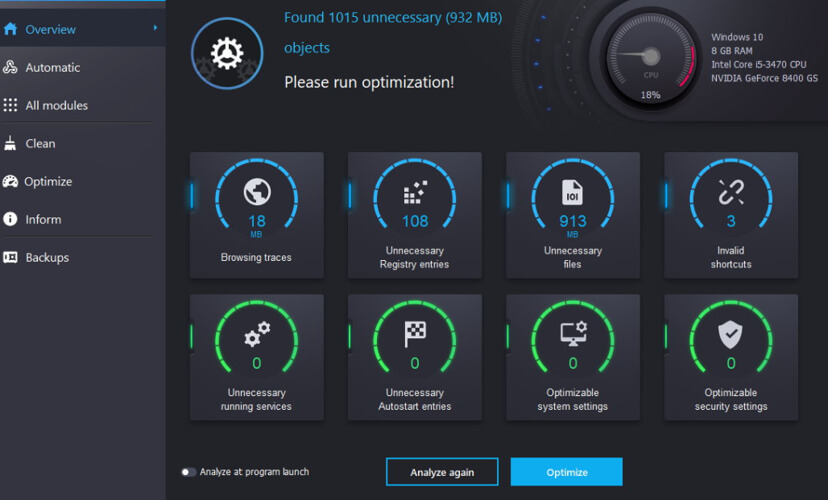
Ashampoo UnInstaller е друг инструмент, който можете да използвате за премахване на нежелани приложения. Инструментът има прост и атрактивен потребителски интерфейс, така че трябва да е идеален за основни потребители.
За да направите процеса на премахване още по-бърз, има удобна вградена функция за търсене. В допълнение към премахването на файлове, можете да използвате този инструмент и за инсталиране на файлове.
Инструментът също има регистър на регистъра, така че можете да наблюдавате промените в системния регистър, докато инсталирате приложения.
Ashampoo UnInstaller също ви позволява да създавате моментни снимки, които работят като списъци с инвентар за вашата система. С помощта на моментни снимки можете бързо да намерите всички промени, направени във вашата система, като сравните две снимки.
Този инструмент се предлага с разширен модул за изтриване, който извършва дълбоко сканиране и намира остатъци от записи в регистъра и файлове, оставени от премахнати програми.
Приложението се предлага и с система за обучение, така че дори основните потребители могат да го използват. Ashampoo UnInstaller също се предлага със специален набор от разширени функции.
Инструментът се предлага с функция Drive Cleaner, която ще сканира твърдия ви диск и ще премахне всички ненужни и стари файлове, като по този начин ще освободи място на вашия твърд диск.
Има и инструмент за оптимизиране на системния регистър, който премахва ненужните записи от системния регистър. Ако искате да почистите историята на сърфирането и кеша на браузъра, можете да го направите с помощта на функцията Internet Cleaner.
Трябва да споменем, че този инструмент може да почисти кеша и историята за всички браузъри на вашия компютър. Има и инструмент Defrag 3, който ще анализира и дефрагментира вашия твърд диск, като по този начин ще подобри неговата производителност.
Ashampoo UnInstaller също ви позволява да управлявате стартиращи елементи и работещи услуги. Можете дори да управлявате шрифтове, файлови асоциации и точки за възстановяване на системата направо от този инструмент.
Инструментът може също така да изтрие за постоянно желаните файлове или папки или да възстанови файловете, които не са изтрити за постоянно. Този инструмент може също да намира и премахва невалидни преки пътища и дублирани файлове и да ги премахва от вашия компютър.
Ashampoo UnInstaller е приличен инструмент за премахване на упорит софтуер, но също така идва с много полезни инструменти, които напредналите потребители ще използват.
Този инструмент се предлага като безплатна пробна версия, но ако искате да продължите да го използвате, ще трябва да закупите лиценз.
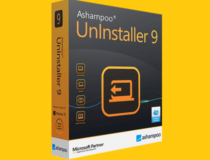
Ashampoo Uninstaller
Това е нещо повече от деинсталатор, това е инструмент, който може напълно да ремонтира вашето устройство, така че опитайте.
Посети сайта
Вашият деинсталатор
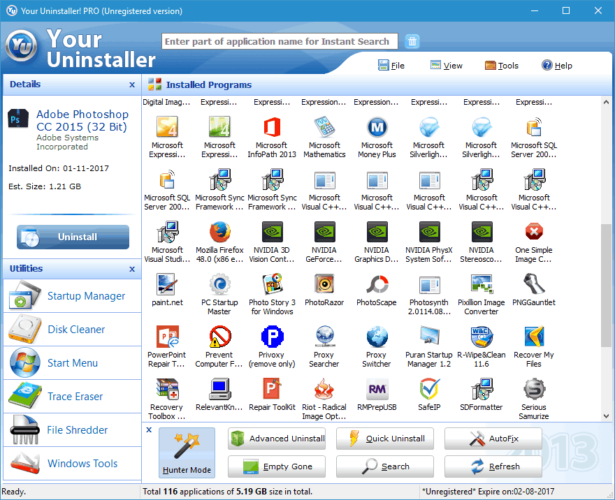
Друго приложение, което може да ви помогне да премахнете упорития софтуер, е Your Uninstaller. След като стартирате този инструмент, ще се появи списъкът с всички инсталирани приложения и можете лесно да изберете кое приложение искате да премахнете.
Инструментът има и вградена лента за търсене, която ви позволява бързо да намерите приложението, което искате да премахнете. След като изберете желаното приложение, можете да видите датата и размера на неговото инсталиране.
Приложението също има разширен режим на деинсталиране, който можете да използвате, за да премахнете всички упорити приложения от вашия компютър. Ако искате бързо да премахнете приложения, можете да използвате и опцията Бързо деинсталиране.
С помощта на тази функция приложението ще бъде премахнато и дори няма да се налага да преминавате през съветника за деинсталиране. Разбира се, точката за възстановяване на системата се създава преди деинсталирането на приложението, така че можете лесно да го възстановите.
Инструментът има и опция AutoFix, която автоматично открива и премахва невалидни инсталации и неизползвани файлове. Ако имате празни папки или невалидни преки пътища, можете също да ги премахнете, като използвате функцията Empty Gone.
Приложението разполага и с режим Hunter, който ви позволява да деинсталирате приложения, като използвате метода плъзгане и пускане.
Вашият Uninstaller също има вграден спасителен център, който ви позволява да създавате точки за възстановяване на системата и да възстановите компютъра си в предишно състояние директно от приложението.
В допълнение към деинсталирането на софтуера, Вашият Uninstaller има и някои допълнителни функции. Има вграден мениджър за стартиране и можете да го използвате, за да контролирате стартиращите си приложения.
Ако нямате достатъчно място, има функция Disk Cleaner, която ще сканира твърдия ви диск и ще ви позволи да премахнете стари и ненужни файлове.
Стартирайте сканиране на системата, за да откриете потенциални грешки

Изтеглете Restoro
Инструмент за ремонт на компютър

Щракнете Започни сканиране за намиране на проблеми с Windows.

Щракнете Поправи всичко за отстраняване на проблеми с патентованите технологии.
Стартирайте сканиране на компютър с инструмент за възстановяване на възстановяване, за да намерите грешки, причиняващи проблеми със сигурността и забавяния. След като сканирането приключи, процесът на поправяне ще замени повредените файлове с нови файлове и компоненти на Windows.
Този инструмент има и диспечер на менюто "Старт" и можете да го използвате, за да добавите допълнителни преки пътища към менюто "Старт". Има и функция Trace Eraser, която ще изчисти историята ви на сърфиране и кеша на браузъра.
За съжаление изглежда, че тази функция работи само с Internet Explorer.
Вашият Uninstaller разполага и с функция за раздробяване на файлове, която ще изтрие сигурно и за постоянно вашите файлове, като по този начин напълно предотврати тяхното възстановяване.
И накрая, има и раздел с инструменти за Windows, който работи като пряк път и ви позволява бърз достъп до определени инструменти на Windows.
Вашият Uninstaller е просто приложение, но трябва да признаем, че изглежда малко остаряло. Приложението е достъпно като безплатна пробна версия, която продължава 21 дни.
Ако искате да продължите да използвате приложението, ще трябва да закупите лиценз.
⇒ Изтеглете деинсталатора си
Деинсталатор на Wise Program
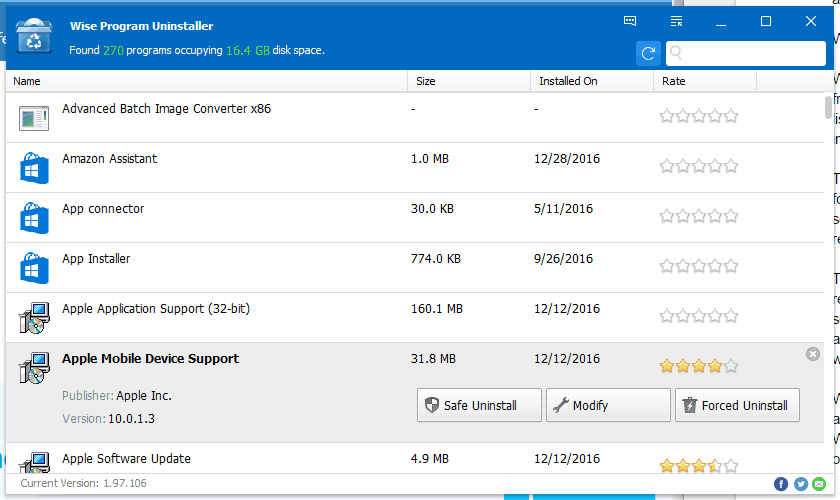
Wise Program Uninstaller е прост и безплатен инструмент, който ще ви помогне да премахнете упорития софтуер от вашия компютър.
Инструментът се предлага с прост потребителски интерфейс и веднага след като стартира, ще видите списъка с всички инсталирани приложения.
В допълнение към списъка с приложения можете да видите и общия брой инсталирани приложения, както и общото дисково пространство, използвано от тези приложения.
Приложението се предлага с вграден механизъм за сканиране, който ще сканира и премахне всички свързани файлове, папки или записи в системния регистър, които са останали след деинсталиране на желаното приложение.
В резултат на това избраното приложение ще бъде напълно премахнато от вашия компютър. В някои случаи приложенията могат да откажат да деинсталират, но можете да разрешите този проблем, като използвате опцията Принудително деинсталиране.
Wise Program Uninstaller има прост потребителски интерфейс и можете лесно да намерите приложението, което искате да премахнете. Ако искате, можете дори да използвате опцията за търсене, за да намерите желаното приложение само за няколко секунди.
Друга полезна функция на Wise Program Uninstaller е опцията за контекстно меню.
Можете да добавите опция за деинсталиране към контекстното меню в Windows, като по този начин ви позволява да деинсталирате всяко приложение, без дори да стартирате Wise Program Uninstaller.
Wise Program Uninstaller е просто приложение с изчистен и лесен за употреба интерфейс. Това приложение няма никакви допълнителни или разширени опции, така че ще бъде идеално за основни потребители.
Трябва също да споменем, че това приложение е напълно безплатно, така че можете да го изтеглите и да го използвате на всяка версия на Windows без ограничения.
⇒ Изтеглете деинсталатора на Wise Program
Моят деинсталатор Pro
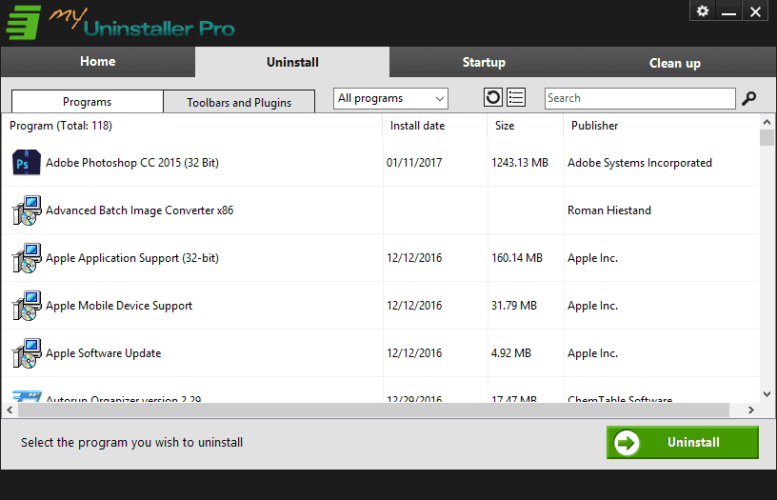
Ако искате да премахнете упоритите приложения от вашия компютър, може да помислите за My Uninstaller Pro.
Веднага след като стартирате приложението, ще се появи списъкът с всички приложения на трети страни и лесно можете да изберете кое искате да премахнете.
В допълнение към премахването на приложения, можете също да премахнете разширения на браузъра точно от My Uninstaller Pro.
Този инструмент предлага и скромен стартиращ мениджър, за да можете лесно да деактивирате или изтриете приложения от стартовия си списък. И накрая, този инструмент също ви позволява да почистите компютъра си.
My Uninstaller Pro има вграден скенер, който ще сканира и премахва остарели и невалидни записи в системния регистър, временни интернет файлове, история на сърфирането, нежелани файлове и невалидни преки пътища.
My Uninstaller Pro е приличен инструмент, но потребителският му интерфейс изглежда малко прост. Приложението е лесно за използване и безплатната пробна версия е достъпна за изтегляне.
⇒ Изтеглете My Uninstaller Pro
Могъщ деинсталатор
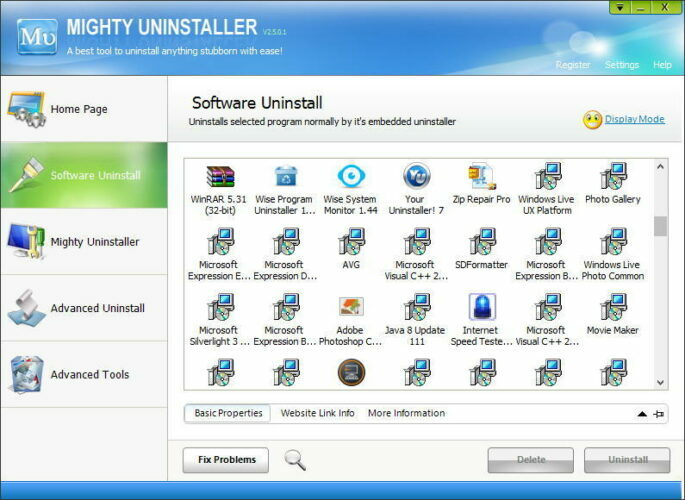
Друго приложение, което може да премахне упоритите програми от вашия компютър, е Mighty Uninstaller. Инструментът ще сканира компютъра и ще премахне останалите файлове, папки и записи в системния регистър, след като деинсталирате приложение.
По този начин това приложение ще гарантира, че упорития софтуер е напълно премахнат от вашия компютър.
Mighty Uninstaller също ви позволява да премахвате приложения, просто като намерите един от техните файлове на вашия компютър. Можете също така да деинсталирате програми, просто като ги плъзнете и пуснете в Mighty Uninstaller.
Този инструмент предлага и няколко допълнителни функции и с него можете лесно да премахвате нежелани файлове.
Има и функция, наречена Evidence Cleaner, която може да изтрие историята ви на сърфиране и кеша, но също така ще премахне наскоро отворени файлове, заявки за търсене и други данни от вашия компютър.
Друга функция, която може да бъде полезна за потребителите, е Registry Cleaner и с помощта на този инструмент можете да изберете какъв тип записи в системния регистър искате да сканирате и премахнете.
Mighty Uninstaller се предлага и с функция Strong Remover, която принудително ще премахне желаните файлове от вашия компютър. Това е изключително полезно, ако не можете да премахнете определен файл, защото се използва от вашия компютър.
Има и функция File Shred, която ще изтрие окончателно избраните файлове и ще предотврати тяхното възстановяване. Друга характеристика, която не очаквахме да видим, е Program Mover.
Тази функция ще премести избраните приложения от един дял на твърдия диск в друг и приложението трябва да работи без проблеми, след като го преместите.
Този инструмент има и функция PC Devices, която работи като опростена версия на Диспечер на устройства. Mighty Uninstaller има и функция за системни услуги, така че можете лесно да преглеждате и деактивирате всички работещи услуги.
И накрая, има мениджър на процеси, така че можете лесно да намерите и приключите всеки работещ процес. Инструментът има и функция за почистване на стартиране, която работи като опростен стартиращ мениджър.
Mighty Uninstaller е прилично приложение, което може да премахне упорития софтуер без никакви проблеми. Инструментът има и много разширени функции, които напредналите потребители ще оценят.
Трябва да признаем, че този инструмент изглежда малко остарял и това може да е недостатък за някои потребители. Mighty Uninstaller е солидно приложение и се предлага като безплатна пробна версия.
Ако искате да продължите да използвате това приложение без ограничения, ще трябва да закупите пълната версия.
Трябва да споменем, че имахме някои незначителни проблеми с приложението, които бяха разрешени след стартиране на приложението с администраторски права.
⇒ Изтеглете Mighty Uninstaller
Абсолютен деинсталатор
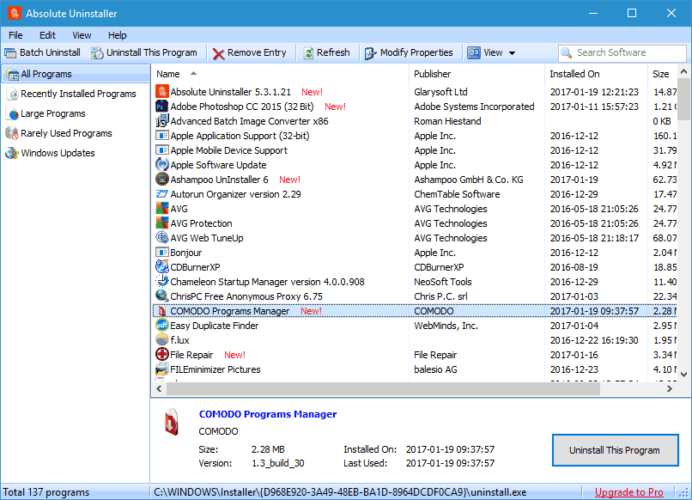
Absolute Uninstaller е малко и просто приложение, което може да ви помогне да премахнете упорития софтуер.
Приложението се предлага с прост потребителски интерфейс и можете да търсите желаното приложение, като използвате лентата за търсене в горния десен ъгъл.
Инструментът също така ви позволява да сортирате вашите файлове, за да намерите приложенията по-бързо.
Можете да покажете само наскоро инсталираните приложения или само големи програми, за да можете да намерите приложенията, които заемат най-много място.
Ако искате, можете също да показвате рядко използвани програми и лесно да изтривате стари приложения, които вече не използвате.
Ако искате, можете също да премахнете актуализациите на Windows направо от Absolute Uninstaller. Друга полезна функция на този инструмент е опцията Batch Uninstall.
С помощта на тази функция можете да премахнете множество програми. Веднага след като една програма бъде премахната, процесът на деинсталиране на следващата ще започне автоматично, като по този начин процесът на премахване ще бъде по-бърз от преди.
Absolute Uninstaller няма разширени функции, но това, което прави това приложение страхотно, е неговата простота и ясен потребителски интерфейс.
Това може да не е най-добре изглеждащото приложение в нашия списък, но ще ви помогне да деинсталирате упорит софтуер.
⇒ Изтеглете Absolute Uninstaller
Деинсталатор на Geek
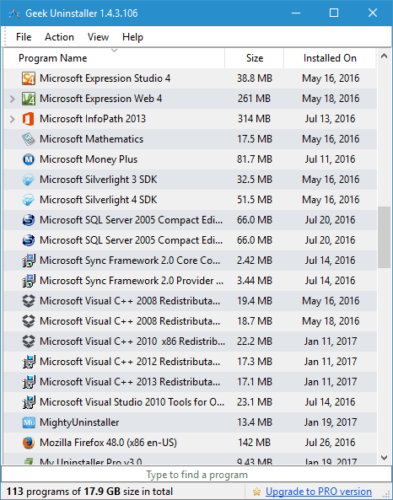
Ако имате проблеми с упорития софтуер, може да помислите да използвате Geek Uninstaller. Това е малко приложение, което се предлага с прост потребителски интерфейс.
Приложението ще изброи всички инсталирани приложения и можете лесно да премахнете всяко приложение, просто като щракнете двукратно върху него.
След като изтриете приложение, всички свързани с него файлове и записи в системния регистър също ще бъдат премахнати.
Трябва да споменем, че този инструмент също поддържа Force Removal, така че трябва да можете да изтривате упорити приложения без никакви проблеми.
В допълнение към настолните приложения, този инструмент може също да открива и премахва универсални приложения, което е доста полезно. Инструментът има и удобна лента за търсене в долната част и лесно можете да намерите приложението, което искате да премахнете.
С помощта на Geek Uninstaller можете също да отворите местоположението на системния регистър или директорията за инсталиране на всяко приложение.
Geek Uninstaller е безплатно и преносимо приложение, така че не изисква инсталация, за да се стартира. Струва си да се спомене, че е налична и версията Pro.
Версията Pro предлага монитор за инсталиране в реално време, премахване на партиди, стартиращ мениджър, модерен интерфейс и цялостно и пълно премахване.
Geek Uninstaller е чудесно приложение и безплатната версия ще бъде идеална за повечето потребители.
⇒ Изтеглете деинсталатора на Geek
Премахването на упорития софтуер от вашия компютър може да бъде трудно, особено ако приложението не е инсталирано правилно.
Ако имате някакви проблеми с упорития софтуер, не забравяйте да изпробвате някои от приложенията от нашия списък.
© Авторско право на Windows Report 2021. Не е свързано с Microsoft

![Това приложение няма да работи с грешка на вашето устройство [Решено]](/f/f333f5da4e1f88f4216ba5d2b20de096.jpg?width=300&height=460)